
Kuvien ja videoiden katseleminen Macissa
Voit katsella, muokata ja jakaa kuvia, Live Photo ‑kuvia ja videoita yksitellen. Voit muun muassa lähentää tai loitontaa kuvaa tai videota, merkitä kuvan tai videon suosikiksi ja muokata sitä.
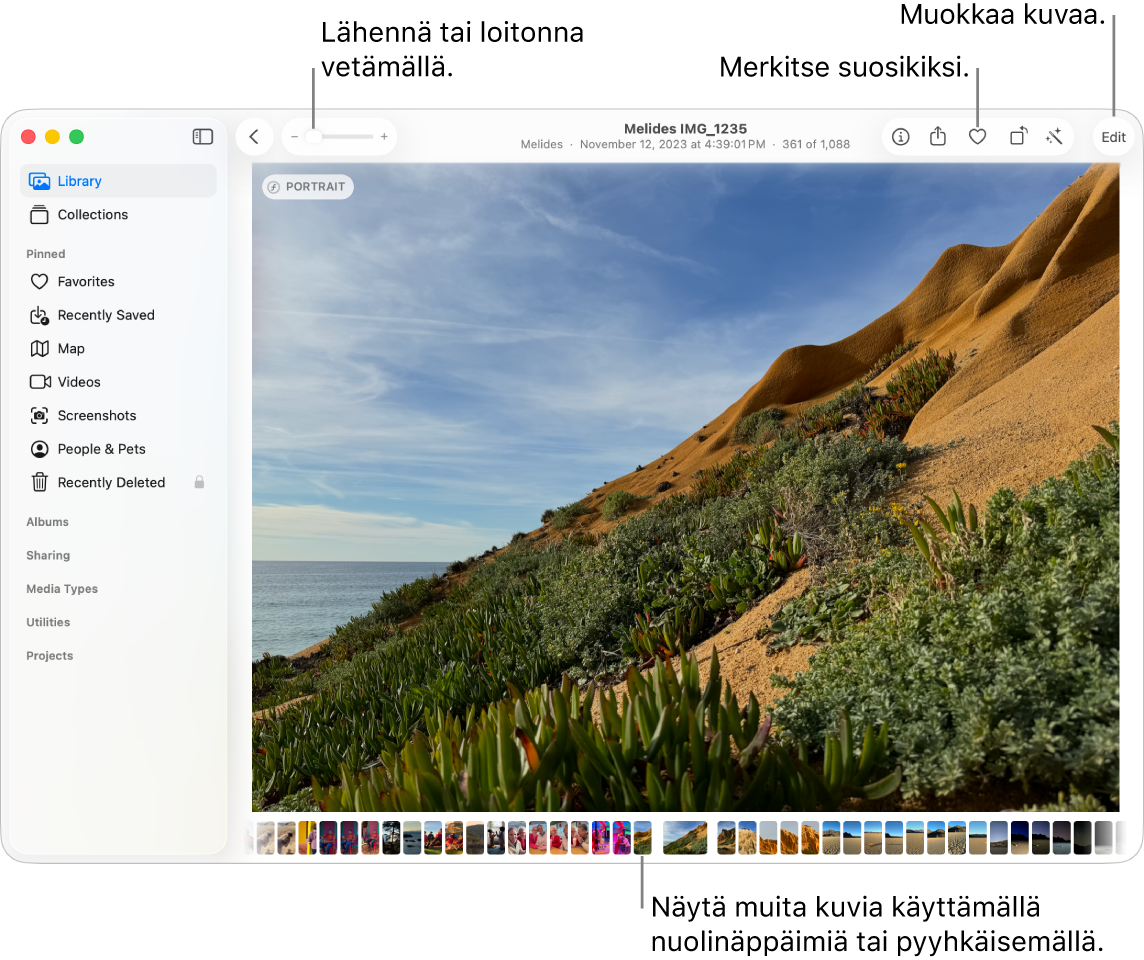
Kuvan katseleminen
Avaa Macissa Kuvat-appi
 .
.Klikkaa sivupalkissa Kirjasto, kokoelmaa tai albumia nähdäksesi sen kuvat.
Näytä kuva suurennettuna kaksoisklikkaamalla sitä.
Voit lähentää tai loitontaa kuvaa vetämällä zoomausliukusäädintä tai avaamalla tai sulkemalla nipistystä ohjauslevyllä. Voit sijoittaa zoomatun kuvan uudelleen vetämällä.
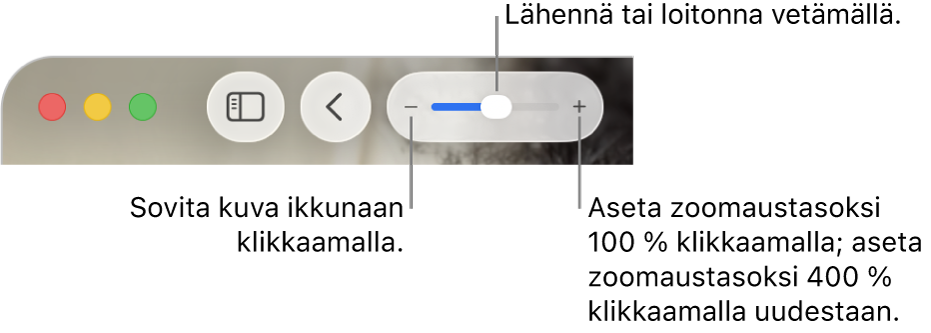
Vinkki: Jos haluat näyttää kuvan koko näytöllä, valitse Näytä > Siirry koko näytön tilaan. Selaa kuvia painamalla nuolinäppäimiä. Poistu koko näytön tilasta painamalla esc.
Live Photo ‑kuvan toistaminen
Voit kuvata joillakin iPhone-malleilla Live Photo ‑kuvia, jotka tallentavat still-kuvan ja lyhyen videon, joka näyttää hetket juuri ennen kuvaa ja sen jälkeen. Live Photo ‑kuvien vasemmassa yläkulmassa näkyy merkki.
Avaa Macissa Kuvat-appi
 .
.Klikkaa sivupalkissa Mediatyypit-kohdan alla Live Photo -kuvat.
Jos Live Photos -kuvat ei näy sivupalkissa, pidä osoitinta Mediatyypit-kohdan päällä sivupalkissa ja klikkaa
 .
.Näytä yksittäinen Live Photo ‑miniatyyri kaksoisklikkaamalla sitä.
Pidä osoitinta Live Photo ‑merkin
 päällä tai Muotokuva-merkin
päällä tai Muotokuva-merkin  päällä, jos se on muotokuvatilassa otettu Live Photo ‑kuva.
päällä, jos se on muotokuvatilassa otettu Live Photo ‑kuva.
Videon toistaminen
Avaa Macissa Kuvat-appi
 .
.Klikkaa sivupalkissa Mediatyypit-kohdan alla Videot.
Jos Videot ei näy sivupalkissa, pidä osoitinta Mediatyypit-kohdan päällä sivupalkissa ja klikkaa
 .
.Avaa video kaksoisklikkaamalla sitä.
Kun pidät osoitinta videon päällä, videosäätimet tulevat näkyviin.
Klikkaa
 .
.Vinkki: Voit myös aloittaa tai pysäyttää toiston painamalla optio-välilyönti.
Viedosäätimillä voit toistaa ja tauottaa videoklippiä, hienosäätää ääntä ja paljon muuta.
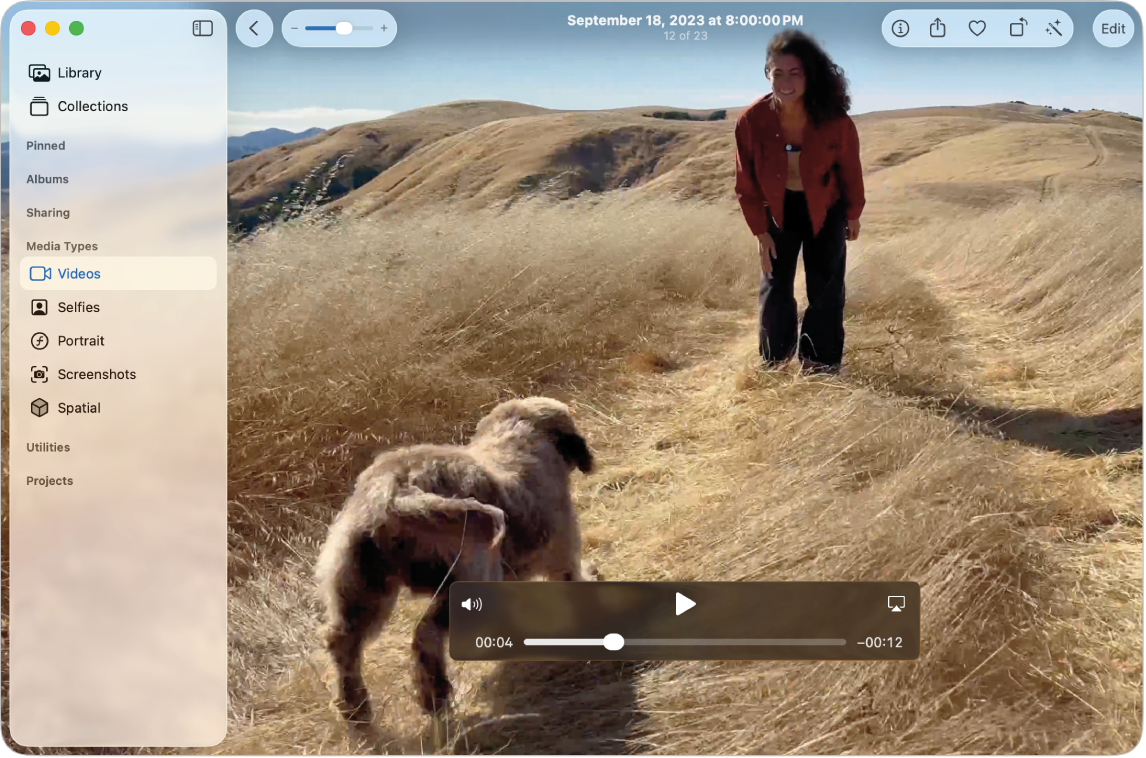
Seuraavaan kuvaan tai videoon siirtyminen
Avaa Macissa Kuvat-appi
 .
.Selaa kuvien välillä helposti tekemällä jokin seuraavista:
Paina nuolinäppäimiä tai pyyhkäise kahdella sormella vasemmalle tai oikealle.
Siirry nopeasti toiseen kuvaan klikkaamalla minityyririviä nykyisen kuvan alla. Jos miniatyyrejä ei näy, valitse Näytä > Näytä miniatyyrit.